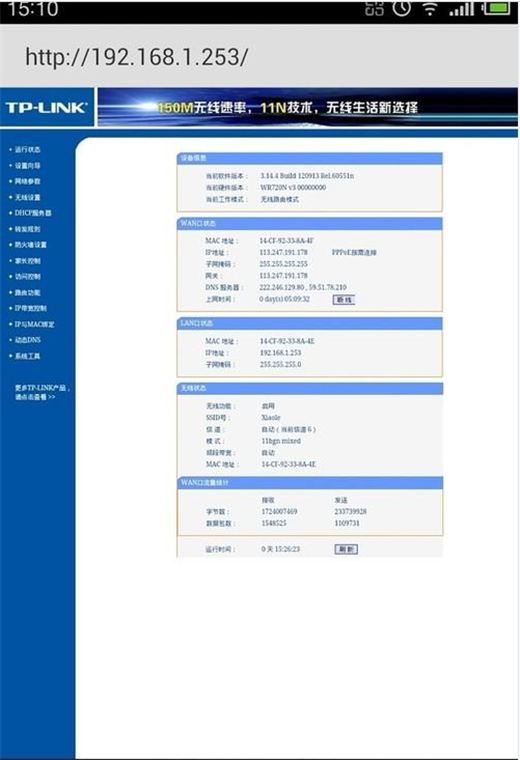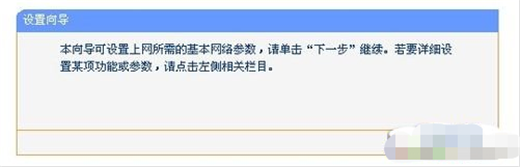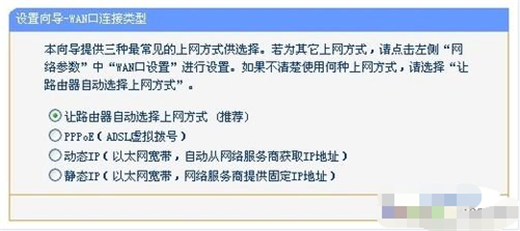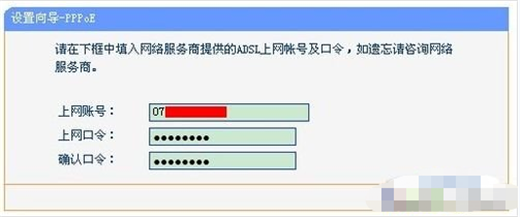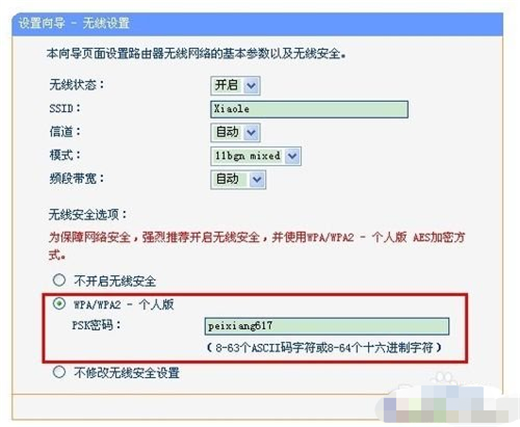192.168.1.253路由器页面设置流程 192.168.1.253是什么
教程之家
路由器
很多小伙伴们只知晓192.168.1.1还有192.168.0.1,并不知道有些路由器页面是192.168.1.253,并且出于某些原因打不开页面,遇到这种情况的时候怎么办呢?下面为大家介绍下设置192.168.1.253 路由器的流程吧!
192.168.1.253 路由器设置流程:
1、先打开浏览器!然后在浏览器里面输入192.168.1.253! 按回车之后就会出现登录窗口, 默认的登录密码都是admin。 如果等哦不了可以查看说明书或者是路由器后面的说明查看密码!!
2、如果你的192.168.1.253打不开, 如果是无线路由器可以使用手机浏览器连接wifi之后,然后输入192.168.1.253。 因为小编以前也是这么解决的!!
3、进入192.168.1.253之后点击设置向导!然后点击下一步, 然后上网方式可以点击推荐的!点击下一步会检测你的上网环境!!
4、然后在输入你宽带的帐号和密码!!然后在点击下一步!!
5、然后在设置你的wifi渺茫。 然后点击下一步, 完成重启路由器即可!!
以上内容便是192.168.1.253路由器页面的设置流程了,大家学会了吗?希望内容可以帮助到你,大家可以多多支持教程之家,后面会有更多教程和攻略带给大家。